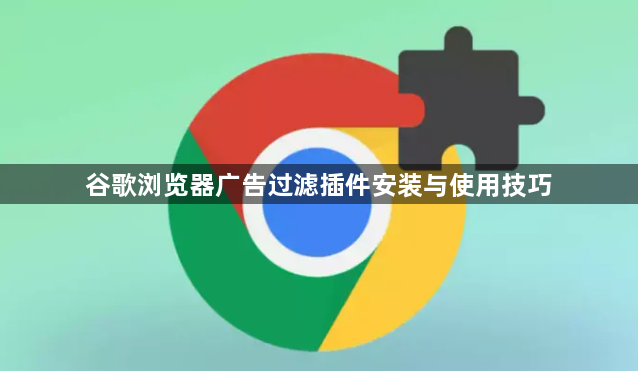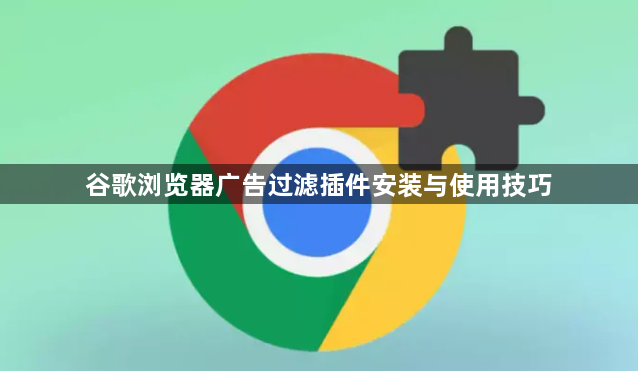
以下是谷歌浏览器广告过滤插件的安装与使用技巧:
一、选择广告过滤插件
1. 常见插件推荐:Adblock Plus、uBlock Origin、AdGuard等是较为流行的广告过滤插件,它们能有效拦截网页广告、弹窗广告、视频广告等。可根据自身需求和偏好选择其中一款或多款插件。
2. 查看插件评价与更新时间:在Chrome网上应用店中,查看插件的用户评价、评分以及更新时间。优先选择评价高、更新频繁的插件,以确保其兼容性和过滤效果。
二、安装广告过滤插件
1. 进入Chrome网上应用店:打开谷歌浏览器,点击右上角的三个点图标,选择“更多工具”,再点击“扩展程序”。或者直接在地址栏输入[Chrome网上应用店网址](https://chrome.google.com/webstore),进入应用店页面。
2. 搜索插件并安装:在应用店的搜索框中输入选中的插件名称,如“Adblock Plus”。找到对应的插件后,点击“添加到Chrome”按钮。浏览器会弹出确认提示,点击“添加扩展程序”完成安装。部分插件可能需要设置权限,如访问网站数据等,根据提示进行操作即可。
三、配置广告过滤规则
1. 启用或禁用默认规则:安装完成后,点击浏览器右上角的插件图标,进入插件设置页面。通常插件会自带一些默认的过滤规则,可根据需要启用或禁用这些规则。例如,Adblock Plus的“过滤广告”选项可开启或关闭基本的广告过滤功能。
2. 添加自定义过滤规则:若默认规则无法满足需求,可添加自定义过滤规则。在插件设置页面中,找到“自定义过滤器”或“我的规则”等相关选项。点击“添加规则”按钮,输入要过滤的广告元素的特征,如URL、关键词等。例如,若要过滤某个特定网站的弹窗广告,可输入该网站的域名作为规则。
3. 订阅过滤列表:许多广告过滤插件支持订阅第三方过滤列表,以增强过滤效果。在插件设置中,找到“订阅列表”或“过滤器列表”选项,点击“添加订阅”按钮,输入可靠的过滤列表地址(可在相关论坛或社区获取),然后保存设置。订阅后,插件会自动更新过滤规则,拦截更多类型的广告。
四、调整插件设置优化体验
1. 设置广告拦截强度:根据网络状况和个人需求,调整插件的广告拦截强度。在插件设置页面中,找到相关选项,如“拦截级别”或“过滤模式”等。可选择“严格模式”以最大程度拦截广告,但可能会影响部分网站的正常显示;也可选择“宽松模式”减少误拦情况。
2. 允许特定广告通过:若某些网站的广告不影响浏览体验,或希望支持该网站的广告收入,可在插件设置中添加例外规则。点击“例外网站”或“允许的广告”选项,输入网站地址,使该网站的广告不被拦截。
3. 定期更新插件:为保证广告过滤效果和兼容性,定期检查并更新插件。在浏览器的扩展程序页面中,可查看插件是否有更新提示,点击“更新”按钮及时更新到最新版本。同时,关注插件开发者的动态,了解新版本的功能改进和规则更新。